发布时间:2023-06-08 09:18:16来源:JQDEMO.COM
photoshop喷溅效果如何制作?Photoshop是一个非常好用的图片处理软件,它可以帮助用户编辑和处理不满意的图片,但是有些朋友认为这个软件只有这么多功能,但是他们不知道软件可以做出很多独特的效果,让画面更加灵动,下面小编就为大家带来了制作方法,一起来看看吧。
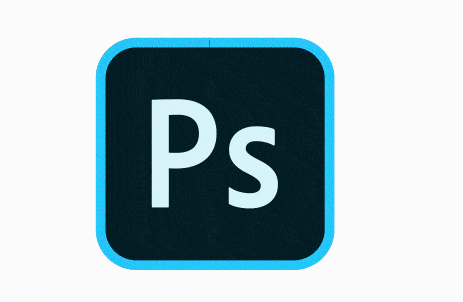
我们打开Photoshop,点击屏幕框选择的【创建】,创建新的空白画布。

接下来,我们创建一个新的空白层,使用喷溅材料的画笔工具,在画布上画一个喷溅效果,如下图所示。
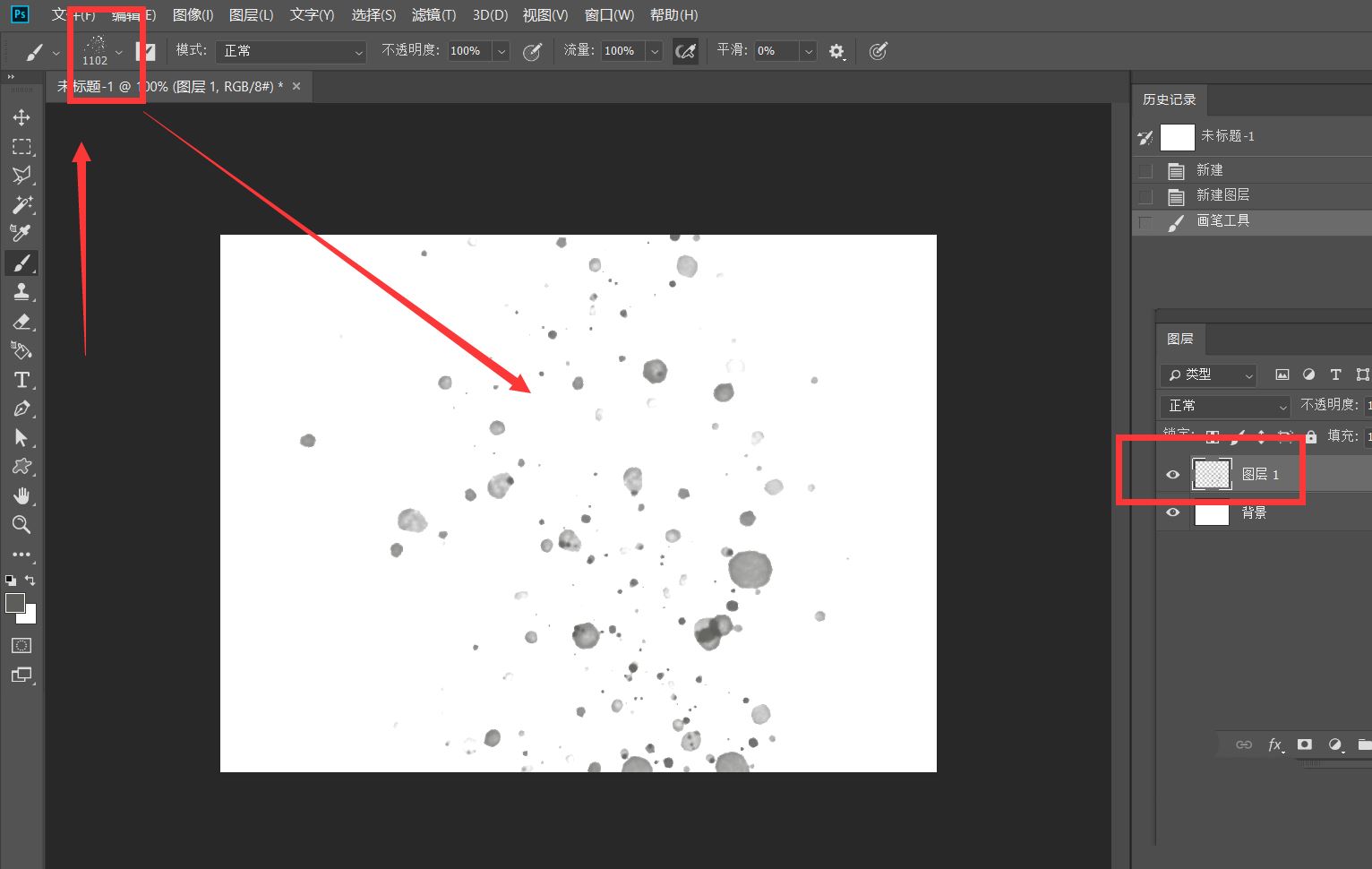
接下来,我们点击菜单栏的“窗口”-“时间轴”-“创建时间轴”。
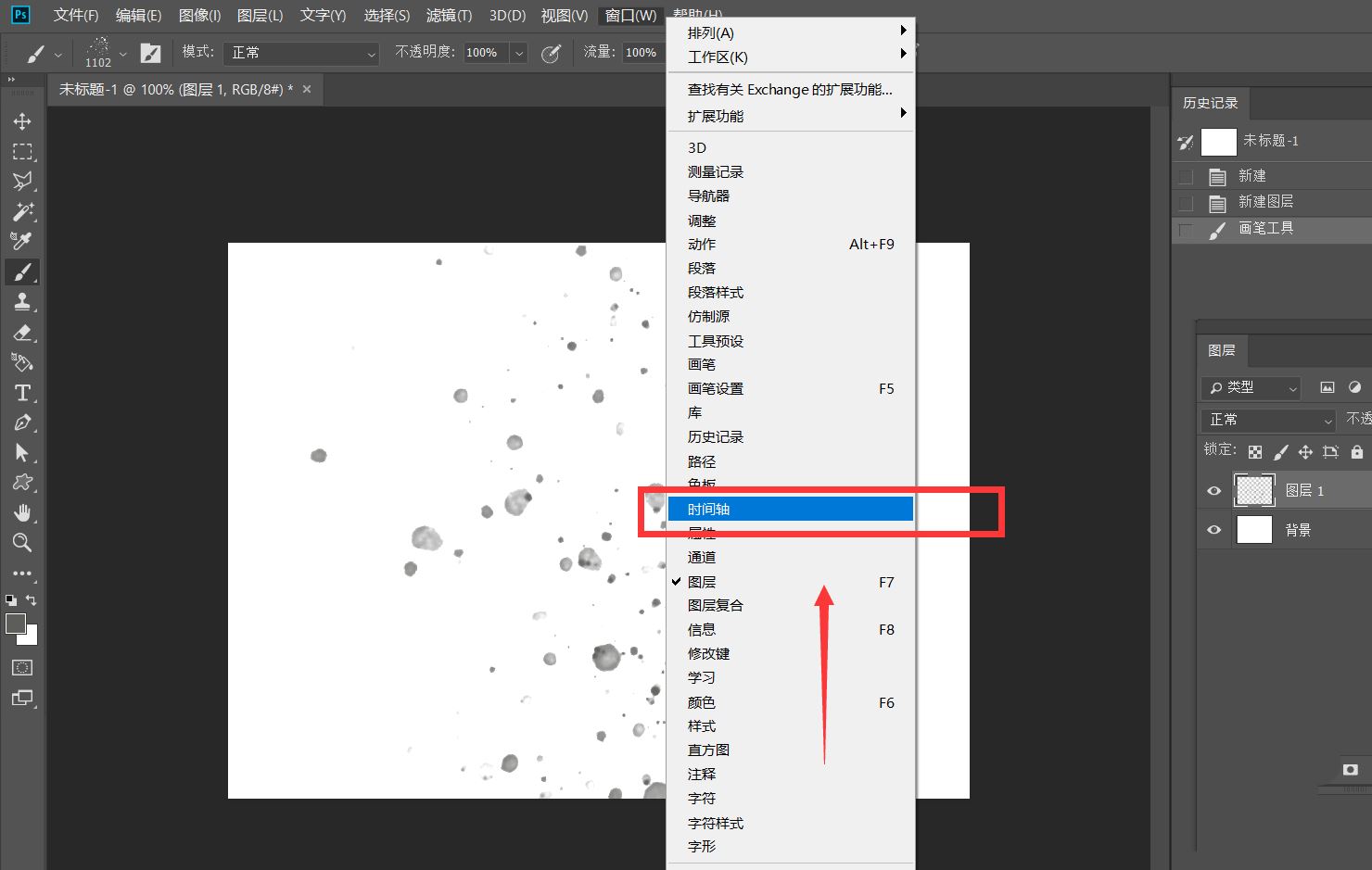
点击水墨图层的时间轴面板,如下图所示,点击前面的闹钟样图标[不透明],设置第一个标记点。

接下来,我们将时间轴滑杆移到时间轴后面,然后将水墨图层的不透明度跳转为零,软件记录下第二个标记点。

最终,我们缩短了时间轴的长度,然后点击左上角[文件]-[导出]-[存储到web中使用的格式]。

如下图所示,我们将图片存储到gif格式中,并将动画循环次数设置为[永远],这样,水墨喷溅动画效果就完成了。


Photoshop喷溅效果如何制作的方法已经为大家带来了,希望能帮助到大家。JQ下载站还有许多软件操作方法和测评信息,快来关注我们吧,精彩不容错过。

Photoshop灰度RGB混合颜色如何关闭 灰度RGB混合颜色关闭方法

Photoshop怎么做出梦幻云朵的效果 做出梦幻云朵的效果方法介绍

Photoshop2022如何消除水印 消除水印方法教程一览

Photoshop如何制作海岛海报 制作海岛海报方法介绍

Photoshop如何制作炫酷彩色字体 制作炫酷彩色字体方法介绍

Photoshop太空海报如何制作 太空海报制作方法介绍

Photoshop水墨字风格海报怎么制作 水墨字风格海报制作方法介绍

Photoshop如何抠图钢丝网并替换背景 抠图钢丝网并替换背景方法
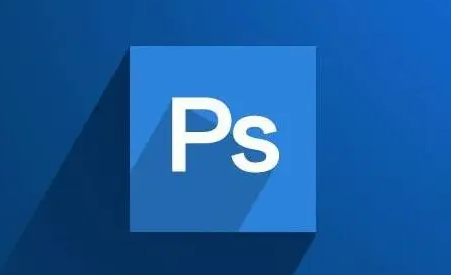
Photoshop如何改变矩形的形状 改变矩形的形状方法介绍

Photoshop怎么制作星空夜景图 制作星空夜景图方法介绍

Photoshop如何抠图 PS抠图功能使用步骤分享
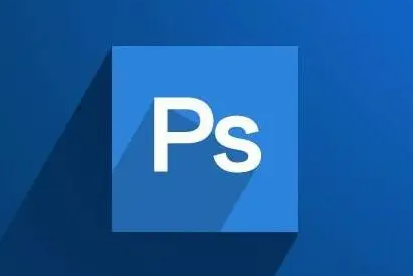
Photoshop怎么打开PDF文件 打开PDF文件方法介绍

Photoshop如何用色板更换颜色 用色板更换颜色方法介绍

Photoshop怎么锁定图片位置 锁定图片位置方法介绍
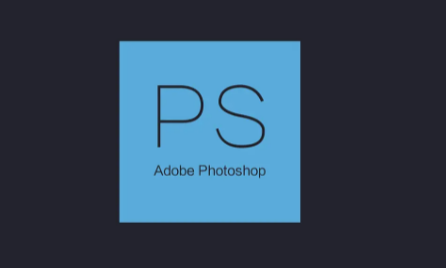
Photoshop中网格大小如何调整 网格大小调整方法介绍
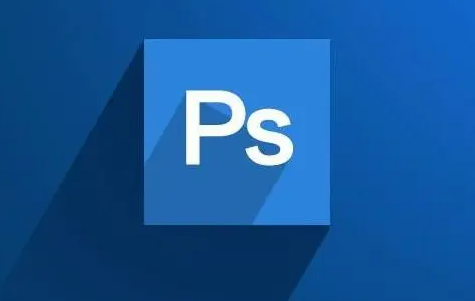
Photoshop怎么导出自定义图层样式 导出自定义图层样式方法介绍

Photoshop直接写屏怎么关闭 直接写屏关闭方法介绍
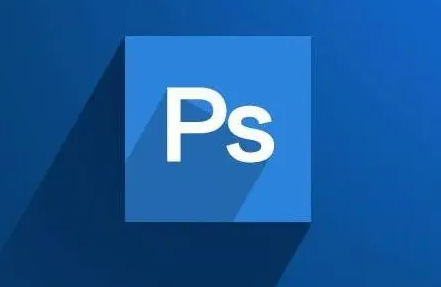
Photoshop背景不变如何只旋转图形 背景不变只旋转图形方法介绍
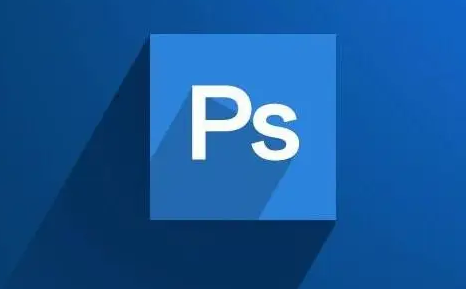
Photoshop怎么开启自动隐藏图层 开启自动隐藏图层方法介绍
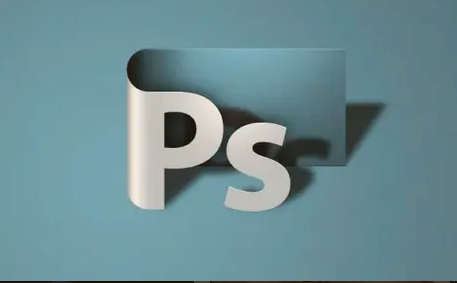
Photoshop豹纹艺术字如何制作 豹纹艺术字制作方法介绍

山河梦幻爆爽西游
92.20M | 挂机养成

怒火之刃
未知 | 挂机养成

玄冰神迹之城
113.17M | 挂机养成

群雄逐鹿180
722.73M | 挂机养成

武傲千城单职业
84.92M | 挂机养成

2048俄罗斯方块版
21.7M | 休闲益智

跳出重围
153.0M | 休闲益智

唐朝物语
29.7M | 卡牌对战

2023全民飞机大战更新版本
981.0M | 枪战射击

恐怖逃脱冒险
96.7M | 休闲益智

铁血幻想录中文版
130.1M | 休闲益智

艾兰岛
1.38G | 休闲益智

我的欢乐时光手机版
44.4M | 休闲益智

地雷排除器最新版
12.5M | 休闲益智

1.76合击复古传奇V1.0
13.04MB | 挂机养成

9999999亿万兆传奇(邀请码)V1.76
13.04MB | 挂机养成

2023-04-06
最右如何发起抽奖 发起抽奖步骤介绍
七猫免费小说账号在哪注销 账号注销操作方法分享
维词APP怎么换手机号 换手机号步骤一览
芒果TV怎么查看芒果公益 查看芒果公益方法介绍
有道翻译官的语速怎么修改 语速修改方法介绍
vivox60在哪设置睡眠模式 设置睡眠模式方法一览
咪咕视频缓存个数如何设置 设置缓存个数方法讲解
抖音管理助手怎么使用 使用管理助手方法介绍
12123交管如何查看罚单编号 查看罚单编号步骤一览